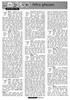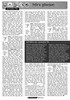হোম > পিসি’র ঝুটঝামেলা
লেখক পরিচিতি
লেখকের নাম:
কজ
মোট লেখা:১০৪১
লেখা সম্পর্কিত
পাবলিশ:
২০১০ - নভেম্বর
তথ্যসূত্র:
কমপিউটার জগৎ
লেখার ধরণ:
ট্রাবলশূটিং
তথ্যসূত্র:
ট্রাবলশুটিং
ভাষা:
বাংলা
স্বত্ত্ব:
কমপিউটার জগৎ
পিসি’র ঝুটঝামেলা

কমপিউটার ব্যবহারকারীদের নিত্যনতুন সমস্যায় পড়তে হয়। কিন্তু আমাদের এই নতুন বিভাগ ‘পিসির ঝুট-ঝামেলা’তে পিসির হার্ডওয়্যার, সফটওয়্যার, নেটওয়ার্ক, ভাইরাসজনিত সমস্যা, ভিডিও গেম সম্পর্কিত সমস্যা, পিসি কেনার ব্যাপারে পরামর্শ ইত্যাদিসহ যাবতীয় সব ধরনের কমপিউটারের সমস্যার সমাধান দেয়া হবে। আপনাদের সমস্যাগুলো আমাদের এই বিভাগের মেইল অ্যাড্রেসে (jhutjhamela@comjagat.com) বা কমপিউটার জগৎ, কক্ষ নম্বর-১১, বিসিএস কমপিউটার সিটি, রোকেয়া সরণি, আগারগাঁও, ঢাকা-১২০৭ ঠিকানায় চিঠি লিখে জানান প্রতিমাসের ২০ তারিখের মধ্যে। উল্লেখ্য, মেইলের মাধ্যমে পাঠানো সমস্যার সমাধান যত দ্রুত সম্ভব মেইলের মাধ্যমেই জানিয়ে দেয়া হবে এবং সেখান থেকে বাছাই করা কিছু সমস্যা ও তার সমাধান প্রেরকের নাম- ঠিকানাসহ ম্যাগাজিনের এই বিভাগে ছাপানো হবে। সফটওয়্যার ও হার্ডওয়্যারের সমস্যা পাঠানোর সময় পিসির কনফিগারেশন, অপারেটিং সিস্টেম, পিসিতে ব্যবহার হওয়া অ্যান্টিভাইরাস প্রোগ্রাম, পিসি কতদিন আগে কেনা এবং পিসির ওয়ারেন্টি এখনো আছে কি না- এসব গুরুত্বপূর্ণ বিষয় উল্লেখ্য করার অনুরোধ জানানো হচ্ছে।


সমস্যা : ভাইরাসের হাত থেকে বাঁচার জন্য অনেকে পরামর্শ দিচ্ছেন, উইন্ডোজ বাদ দিয়ে লিনআক্স অপারেটিং সিস্টেম ব্যবহার করতে। উবুন্তু ব্যবহার করেছি আগে, তাই চিন্তা করছি লিনআক্স অপারেটিং সিস্টেম ইনস্টল করব। কিন্তু আমার প্রশ্ন হচ্ছে লিনআক্সে কি একেবারেই ভাইরাস ধরার কোনো সম্ভাবনা নেই? আর যদি ভাইরাসের সমস্যা থাকে তবে তা সমাধানের উপায় কি? বাজারে ফেডোরা, রেডহ্যাট, ম্যানড্রিভা ইত্যাদি আরো কয়েক রকমের লিনআক্স অপারেটিং সিস্টেমের খোঁজ পেয়েছি। কোনটি ব্যবহার করব ঠিক করতে পারছি না। এ ব্যাপারে কিছু পরামর্শ দিলে বেশ উপকার হয়।
-গালিব,
কাজীপাড়া, মিরপুর

সমাধান :
ভাইরাসের হাত থেকে বাঁচার জন্য লিনআক্স ব্যবহার করা যেতে পারে। যদি উইন্ডোজে চলে এমন ধরনের সফটওয়্যারগুলো বেশি ব্যবহার করে থাকেন, তবে লিনআক্সে না যাওয়াই ভালো। ক্রস প্লাটফর্ম সফটওয়্যারের সাহায্যে উইন্ডোজের সফটওয়্যারগুলো লিনআক্সে ব্যবহার করা যায়, তবে অনেক সময় বেশ কিছু সফটওয়্যারের ক্ষেত্রে সমস্যা দেখা দেয়। লিনআক্সে একেবারেই ভাইরাস ধরে না এ ধারণা ভুল। উইন্ডোজের চেয়ে ওপেনসোর্সভিত্তিক অপারেটিং সিস্টেমগুলো ভাইরাস দিয়ে অনেক কম আক্রান্ত হয়, তাই বলে শতভাগ সুরক্ষিত তা কিন্তু নয়। এমনকি ম্যাকিনটোশ অপারেটিং সিস্টেমও (ম্যাক ওএস) ভাইরাসের কবল থেকে মুক্ত নয়। গত বছরের শেষের দিকে লিনআক্সেও বেশ কিছু ভাইরাসের আগমন ঘটেছে। তাই লিনআক্সে ভাইরাস থেকে সুরক্ষার জন্য রয়েছে কিছু ফ্রি অ্যান্টিভাইরাস। ইন্টারনেটে সার্চ করে পছন্দমতো লিনআক্সের জন্য অ্যান্টিভাইরাস নামিয়ে তা ইনস্টল করে নিলে ওয়েব ব্রাউজার ও মেইলের থেকে আসা ভাইরাসের হাত থেকে মোটামুটি নিরাপদে থাকা যায়। নতুন ব্যবহারকারী বা লিনআক্সে অভিজ্ঞ নন এমন ব্যবহারকারীর জন্য উবুন্তু, কুবুন্তু বা লিনআক্স মিন্ট বেশ কার্যকর। সম্প্রতি উবুন্তু ও কুবুন্তুর ভার্সন ১০.১০ অবমুক্ত হয়েছে, যার নাম ম্যাভেরিক মিরকাট। লিনআক্স মিন্ট উবুন্তুর ওপর ভিত্তি করে বানানো হয়েছে এবং সাথে বেশ কিছু প্লাগ-ইনস ও কোডেক দেয়া আছে যা উবুন্তুতে ইন্টারনেট থেকে আলাদাভাবে ডাউনলোড করে নিতে হয়। লিনআক্স মিন্টের নতুন ভার্সনটি হচ্ছে ৯ এবং এর নাম আইসোডোরা। সাধারণ ইউজারদের জন্য লিনআক্স মিন্ট বা উবুন্তু ব্যবহার করাটাই বেশি ভালো।

সমস্যা : আমি উইন্ডোজ সেভেন ব্যবহার করছি কিছুদিন ধরে। ভাইরাস থেকে মুক্ত থাকার জন্য পিসিতে মাইক্রোসফট সিকিউরিটি অ্যাসেনশিয়াল ইনস্টল করেছি। কিন্তু এটির পারফরমেন্স সম্পর্কে আমার ধারণা নেই। আমি কি এর পাশাপাশি আরেকটি অ্যান্টিভাইরাস সফটওয়্যার ব্যবহার করব?
-ইয়াসমিন আক্তার,
আগ্রাবাদ, চট্টগ্রাম

সমাধান :
পিসির সুরক্ষার জন্য একটি অ্যান্টিভাইরাস প্রোগ্রাম, একটি অ্যান্টিস্পাইওয়্যার ও একটি ফায়ারওয়াল থাকলেই যথেষ্ট। এর চেয়ে বেশি প্রোগ্রাম ইনস্টল করলে পিসি বেশ স্লো হয়ে যাবে এবং সেই সাথে দেখা দিতে পারে নানারকম সমস্যা। মাইক্রোসফটের নিজস্ব সিকিউরিটি সিস্টেম হিসেবে মাইক্রোসফট সিকিউরিটি অ্যাসেনশিয়াল, উইন্ডোজ ডিফেন্ডার ও উইন্ডোজ ফায়ারওয়াল ব্যবহার করে মোটামুটি ভালোই সুরক্ষা পাওয়া যায়। ইন্টারনেটে মাইক্রোসফট সিকিউরিটি অ্যাসেনশিয়ালের সাথে অন্য কোনো অ্যান্টিভাইরাসের বেঞ্চমার্কিং বা তুলনা দেখে নিতে পারেন। তুলনা দেখার পর আপনার কাছে তা যথেষ্ট মনে না হলে ভালো মানের ইন্টারনেট সিকিউরিটি সফটওয়্যার ব্যবহার করতে পারেন যাতে অ্যান্টিভাইরাস, অ্যান্টিস্পাইওয়্যার, অ্যান্টিম্যালওয়্যার, অ্যান্টিঅ্যাডওয়ার, ফায়ারওয়ালসহ আরো অনেক ধরনের সুবিধা থাকে। মাইক্রোসফট সিকিউরিটি অ্যাসেনশিয়ালের সাথে অন্যান্য ফ্রি অ্যান্টিভাইরাস ব্যবহার করা যায় এবং তা তেমন একটা সমস্যার সৃষ্টি করে না। তবে একসাথে দুটি অ্যান্টিভাইরাস প্রোগ্রাম ব্যবহার না করাই ভালো।

সমস্যা : আমার পিসির কেসিংয়ের সামনের দিকের ইউএসবি পোর্টগুলো কাজ করে না, কিন্তু হেডফোন ও মাইক্রোফোন পোর্ট কাজ করে। পিসিটি তিন মাস আগে ঢাকা থেকে কেনা হয়েছিল। যেখান থেকে কিনেছি তাদের এ সমস্যার কথা বলাতে পিসিটি তাদের কাছে নিয়ে যেতে বলেছে, কিন্তু এতদূর পিসি বয়ে নেয়াটা বেশ কষ্টকর। সহজে এ সমস্যার কোনো সমাধান করা যাবে কি?
-সায়েম,
জামালপুর

সমাধান :
পিসি অ্যাসেম্বলিংয়ের সময় ভুলবশত মাদারবোর্ড থেকে ফ্রন্ট প্যানেলের ইউএসবি পাওয়ার কানেকশন দেয়া হয়নি অথবা যথাস্থানে ইউএসবি পাওয়ার কানেক্টর লাগানো হয়নি বলে মনে হচ্ছে। আপনার যদি হার্ডওয়্যার অ্যাসেম্বলিং সম্পর্কে কিছুটা জ্ঞান থাকে তবে আপনি নিজেই কাজটি করতে পারবেন। যদি তা করতে না পারেন, তবে এ সম্পর্কে মোটামুটি জ্ঞান আছে এমন কাউকে দিয়ে কাজটি করে নিতে পারেন। কাজটি করার জন্য কেসিংয়ের বাম পাশের পাল্লা খুলতে হবে। মাদারবোর্ডভেদে ফ্রন্ট প্যানেলের কানেক্টর ও পোর্টের অবস্থান কিছুটা ভিন্ন, তাই মাদারবোর্ডের সাথে দেয়া ম্যানুয়ালের মাদারবোর্ড লে-আউটের ডায়াগ্রামে এই পোর্টগুলোর পজিশন ও কানেক্টরগুলো লাগানোর নির্দেশিকা দেখে নিলে ভালো হয়। মাদারবোর্ডের লে-আউট ডায়াগ্রাম অনেক সময় স্টিকার হিসেবেও দেয়া থাকে। ফ্রন্ট প্যানেল ইউএসবি কানেক্টর লাগানোর জন্য প্রথমে কেসিংয়ের ইউএসবি কানেক্টর আলাদা করে চিহ্নিত করুন। এটি ফ্রন্ট প্যানেলের যে স্থানে ইউএসবি পোর্টগুলোর অবস্থান তার পাশেই তা দেখতে পাবেন। প্রতিটি ইউএসবি কানেক্টরে চারটি করে পিন থাকে। প্রতিটি কানেক্টরের ১ম পিনটি থাকে পাওয়ার ও ৪র্থ পিনটি থাকে গ্রাউন্ড কানেক্টরের জন্য এবং ২য় ও ৩য় পিন দুটি যথাক্রমে ডাটা নেগেটিভ ও ডাটা পজিটিভ পিন। সব পিন একসাথে ধরে সমান্তরালে সঠিক জায়গামতো বসিয়ে দিন। খেয়াল রাখতে হবে, কানেক্টরের কালো পিনের গায়ে ইউএসবি লেখা থাকবে এবং মাদারবোর্ডের যে স্থানে কানেক্টরগুলো লাগাতে হবে সেখানেও ইউএসবি লেখা থাকবে। অনেক সময় স্টিকার লাগিয়ে কেসিং সিল করা থাকে এবং সেটা দেখে বিক্রেতা ওয়ারেন্টির ব্যাপার দেখেন। তাই যদি স্টিকার লাগানো থাকে এবং কেসিং খোলার সময় তা নষ্ট হবার সম্ভাবনা থাকে, তবে তা করার প্রয়োজন নেই। কারণ এরপর যদি কমপিউটারের কোনো সমস্যা দেখা দেয়, তবে বিক্রেতা ওয়ারেন্টির ব্যাপারে ঝামেলা করতে পারে। সেক্ষেত্রে বার বার পেছনের ইউএসবি পোর্ট ব্যবহার করার পরিবর্তে বাজার থেকে ইউএসবি এক্সটেনশন ক্যাবল কিনে নিয়ে তা দিয়ে কাজ করতে পারেন বা ইউএসবি হাব ব্যবহার করতে পারেন।

সমস্যা : আমার ল্যাপটপের দুটি ইউএসবি পোর্টের একটি নষ্ট হয়ে গেছে, তাই ইউএসবি হাব ব্যবহার করি। ইউএসবি হাবে মাউস, ওয়েবক্যাম ও এক্সটারনাল ডিভিডি রাইটার একসাথে ব্যবহার করি কিন্তু কোনো সমস্যা হয় না। আমার ইউএসবি হাবটিতে চারটি ইউএসবি পোর্ট রয়েছে, আরেক পোর্টে যখনই পোর্টেবল হার্ডডিস্ক লাগাতে যাই তখনই সমস্যা দেখা দেয়। পিসি হ্যাং করে, মাউস, কিবোর্ড কাজ করে না এবং এ সমস্যার ফলে অনেক ডিস্ক রাইট করার সময় নষ্ট হয়ে গেছে। এ সমস্যা থেকে কিভাবে মুক্তি পাওয়া যাবে?
-অর্ণব,
টঙ্গী, ঢাকা

সমাধান :
ইউএসবি ক্যাবলের মধ্য দিয়ে সীমিত পাওয়ার ট্রান্সফার হয়ে থাকে, তাই একসাথে অনেক বেশি ডিভাইস কানেক্ট করায় তা সাপোর্ট করতে পারে না। আলাদাভাবে পাওয়ার দেয়ার জন্য ক্যাবলসহ ভালো মানের কিছু ইউএসবি হাব পাওয়া যায় সেগুলো ব্যবহার করে দেখতে পারেন। অথবা পোর্টেবল হার্ডডিস্ক থেকে ডাটা ট্রান্সফার করার সময় ডিভিডি রাইটারের কানেকশন খুলে নিয়ে কাজ করুন এবং কাজ শেষে তা আবার সংযুক্ত করে রাইট করুন। একটি পোর্টের ওপরে বেশি চাপ ফেলা ঠিক নয়, এতে সেটিও নষ্ট হয়ে যাবার ভয় রয়েছে।

সমস্যা : আমার কমপিউটারের মনিটর হচ্ছে LG Flatron T705SH ১৭ ইঞ্চি এবং আমি উইন্ডোজ সেভেন ব্যবহার করি। আমার কমপিউটারের কনফিগারেশন হচ্ছে ইন্টেল কোর টু ডুয়ো ২.৫৩ গিগাহার্টজ, ২ গিগাবাইট ডিডিআর ২ র্যা ম, ৩২০ গিগাবাইট হার্ডডিস্ক, ১ গিগাবাইট এনভিডিয়া জিফোর্স ৮৫০০ জিটি গ্রাফিক্স কার্ড। আমি মনিটরের রেজ্যুলেশন ১০২৪X৭৬৮ ব্যবহার করি, কারণ রেজ্যুলেশন লিস্টে এটিকেই রিকমেন্ড করে। আমি আরো উচ্চ রেজ্যুলেশন সেট করলে মনিটরে বা পিসিতে কোনো বড় সমস্যা দেখা দেবে কি?
-মনির,
মগবাজার

সমাধান :
সাধারণত সিআরটি ১৫ ইঞ্চি মনিটরের ক্ষেত্রে ১০২৪X৭৬৮, ১৭-১৯ ইঞ্চি মনিটরের ক্ষেত্রে ১২৮০X১০২৪ এবং ২০ ইঞ্চি মনিটরের ক্ষেত্রে ১৬০০X১২০০ রেজ্যুলেশন ব্যবহার করা যায় এবং তাতে তেমন কোনো সমস্যা দেখা দেয় না। হাই রেজ্যুলেশন ব্যবহার করলে কিছুটা মেমরি দখল করে থাকে, তবে বেশি মেমরি থাকলে হাই রেজ্যুলেশন সেট করলে সিস্টেমের পারফরমেন্সের ওপর তেমন একটা প্রভাব পড়ে না। তবে অনেক সময় গেমের সাথে মনিটরের রেজ্যুলেশনের মিল না থাকলে গেম থেকে বের হবার পর রেজ্যুলেশন সেটআপ আগের অবস্থায় নেয়ার সময় কিছুটা সময় ব্যাহত হয় এবং তা বিরক্তির কারণ ঘটায়। গেম খেলার সময় তা যে রেজ্যুলেশনে খেলবেন তার সাথে মিল রেখে ডেস্কটপের রেজ্যুলেশন সেট করাটা ভালো। প্রয়োজন না পড়লে ডেস্কটপে হাই রেজ্যুলেশন সেট করে রাখার দরকার নেই। কারণ হাই রেজ্যুলেশন সেট করা থাকলে গ্রাফিক্স কার্ড ও মনিটরের ওপরেও কিছুটা চাপ পড়ে। এতে ধীরে ধীরে মনিটর ও গ্রাফিক্স কার্ডের কার্যক্ষমতা কিছুটা হ্রাস পেতে পারে। তাই সিস্টেম যে রেজ্যুলেশন রিকমেন্ড করে তাই সেট করে রাখা উচিত।

সমস্যা : আমি উইন্ডোজ সেভেনের নতুন ইউজার। আগে এক্সপি ব্যবহার করতাম। এখন উইন্ডোজ সেভেন ব্যবহার করার সময় বেশ কিছু অপশন নিয়ে সমস্যায় পড়তে হচ্ছে। আমার কিছু প্রশ্ন হচ্ছে- ১. উইন্ডোজ সেভেনে থিম বদল করা যায় কিভাবে? ২. উইন্ডোজ সেভেনে ফাইল সার্চ করার অপশন খুঁজে পাচ্ছি না? ৩. উইন্ডোজ সেভেনের থিম ডাউনলোড করব কিভাবে? ৪. স্ক্রিনসেভার অ্যাকটিভ করার পদ্ধতি কি?
-আরিফুর রহমান,
গেন্ডারিয়া

সমাধান :
এক্সপি ইউজাররা হঠাৎ করে উইন্ডোজ সেভেনে আসলে কিছুটা বিপদে পড়তেই পারেন, এটা স্বাভাবিক। তবে কিছুদিন ব্যবহার করার পর কোনো সমস্যা হবে না। উইন্ডোজ সেভেনে অনেক কিছু এক্সপির চেয়ে আরো সহজ পদ্ধতিতে করা যায়, তবে ব্যাপারগুলো জানা না থাকলে সেই কাজ করাটা সহজ মনে হবে না। উইন্ডোজ সেভেনে থিম বদল করার জন্য ডেস্কটপে রাইট বাটন ক্লিক করে Personalize-এ ক্লিক করলে নতুন একটি উইন্ডো খুলবে। সেখানে অনেক থিম ফাইল রয়েছে বিভিন্ন ক্যাটেগরিতে ভাগ করা। সেখান থেকে যেকোনো একটিতে ডবল ক্লিক করলেই তা অ্যাকটিভ হয়ে যাবে। নিচের দিকে ডেস্কটপ ওয়ালপেপার, উইন্ডো কালার, সাউন্ডস ও স্ক্রিনসেভার নামের অপশন থেকে যথাক্রমে ওয়ালপেপার বদল করা, উইন্ডোর কালার নির্বাচন করা, উইন্ডোজের সাউন্ড সিস্টেম পরিবর্তন করা এবং স্ক্রিনসেভার অ্যাকটিভ বা বদল করা যাবে। উইন্ডোজ সেভেনের থিম ফাইলের এক্সটেনশন হচ্ছে .theme। ইন্টারনেটে সার্চ করলে উইন্ডোজ সেভেনের থিম ফাইল ডাউনলোড করতে পারবেন। উইন্ডোজ সেভেনের থিম ডাউনলোড করার জন্য www.windows7themes.net ও www.windows-7-themes.com সাইট দুটিতে ভিজিট করে দেখুন। এ সাইট দুটিতে অনেক ধরনের থিম পাওয়া যাবে। থিম ফাইল ডাউনলোড করার পর তাতে ডবল ক্লিক করলেই তা উইন্ডোজের থিম ফোল্ডারে স্বয়ংক্রিয়ভাবে সংযুক্ত হবে এবং সেই থিম অ্যাকটিভ হয়ে যাবে। উইন্ডোজ সেভেনে সার্চ করার জন্য বিশেষ সুবিধা দেয়া হয়েছে। কোনো প্রোগ্রাম বা ফাইল সার্চ করার জন্য স্টার্ট মেনুতে ক্লিক করে Search programs and files নামের সার্চ বক্সে প্রোগ্রাম বা ফাইলের নাম টাইপ করলেই তা প্যানেলে দেখাবে। কোনো উইন্ডোতে ঢোকার পর ডানপাশে ওপরের দিকে রয়েছে আরেকটি সার্চ বক্স, এখানেও ফাইলের নাম টাইপ করা শুরু করার সাথে সাথেই সার্চ প্রক্রিয়া শুরু হয়ে যাবে। সার্চ করার জন্য আলাদা কোনো বাটন ক্লিক করতে হবে না এবং সার্চ করার প্রক্রিয়া অনেক দ্রুত সম্পন্ন হয়।

সমস্যা : উইন্ডোজ সেভেনে লুকানো কিছু থিম আছে শুনেছি কিন্তু তা খুঁজে পাচ্ছি না? সে থিমগুলো কিভাবে খুঁজে পাবো?
-হিল্লোল,
বনানী

সমাধান :
উইন্ডোজ সেভেনে কিছু বোনাস থিম রয়েছে যা থিম ক্যাটেগরিতে সংযুক্ত করা নেই। এগুলো ম্যানুয়ালি সংযুক্ত করে নিতে হবে। এগুলো হিডেন অবস্থায় উইন্ডোজ ফোল্ডারে থাকে তা খুঁজে বের করে থিম লিস্টে সংযুক্ত করার পর ব্যবহারের উপযোগী হয়। বোনাস থিমগুলো হচ্ছে বিভিন্ন দেশের কিছু বিখ্যাত স্থানের প্রাকৃতিক দৃশ্য ও গুরুত্বপূর্ণ জায়গার ছবির স্লাইড শো সহকারে বানানো থিম। থিম ফাইলগুলো খুঁজে বের করার জন্য প্রথমে একটি উইন্ডো খুলে বামপাশে ওপরের দিকে Organiza Folder and search options-এ গেলে Folder Options নামের একটি উইন্ডো খুলবে। সেখানে View ট্যাবে ক্লিক করে Show hidden files, Folders and drives এবং Hide protected operating system files-এর বামপাশের চেকবক্স থেকে টিক চিহ্ন তুলে দিতে হবে এবং Apply বাটনে চাপার পর এ অবস্থায় তা থাকবে কি না তার জন্য অনুমতি চেয়ে একটি নোটিস দেবে, তাতে সম্মতি দিতে হবে। এখন অপারেটিং সিস্টেমে লুকানো সব ফাইল দেখা যাবে। হিডেন ফাইলগুলো খুঁজে বের করার জন্য প্রথমে নেভিগেট করুন C:\Windows\Globalization\MCT। MCT ফোল্ডারটি হিডেন থাকে তাই তা আবছা দেখাবে। MCT ফোল্ডারে প্রবেশ করলে AU, CA, GB, US ও ZA নামের ৫টি ফোল্ডার দেখতে পাবেন। এই ফোল্ডারগুলোর ভেতরে ঢুকে Theme নামের ফোল্ডারের ভেতরে থিম ফাইলটি পাওয়া যাবে, যাতে ডবল ক্লিক করলে সেই থিম অ্যাকটিভ হবে। এভাবে সব ফোল্ডারে ঢুকে থিম ফাইলগুলো সংযুক্ত করে নিন। এরপর যেভাবে হিডেন অপশন ডিজ্যাবল করেছেন সেভাবে তা আবার এনাবল করে দিন। থিম ফাইল খুঁজে পাবার আরো সহজ একটি পদ্ধতি রয়েছে। C:\Windows\winsXs ডিরেক্টরিতে গিয়ে ওপরের সার্চ বক্সে টাইপ করুন *.theme। এতে আপনি উইন্ডোজে থাকা অন্যান্য থিম ফাইলের পাশাপাশি বোনাস থিমগুলোর লিস্ট পেয়ে যাবেন এবং সেগুলোতে ডবল ক্লিক করে তা সংযুক্ত করে নিন মূল থিম লিস্টে। থিমগুলো হচ্ছে অস্ট্রেলিয়া, আমেরিকা, ব্রিটেন, কানাডা ও দক্ষিণ আফ্রিকার বিভিন্ন লোকেশন নিয়ে বানানো থিম।

সমস্যা : আমার পুরনো পিসির মনিটরটি কিছুদিন ধরে ডিসপ্লে দিচ্ছে না। মনিটরটির মডেল Samsung SyncMaster 551s। অনেক চেষ্টা করে দেখলাম কোনো কাজ হয়নি। পাওয়ার অন করলে মনিটরের লাইট জ্বলে কিন্তু স্ক্রিনে কোনো ডিসপ্লে আসে না কালো হয়ে থাকে। নীল রঙের ভিজিএ ক্যাবলের কানেক্টরে দুটি পিন ভাঙ্গা দেখলাম। এজন্য কি এ সমস্যা হচ্ছে? মনিটর ঠিক করার ব্যাপারে কিছু পরামর্শ দিলে উপকৃত হবো। কোথা থেকে পিসি ঠিক করানো যাবে?
-ইমরান,
মোহাম্মদপুর

সমাধান :
মনিটরে ভিডিও সিগন্যাল প্রদানের জন্য সব (১৫টি) পিনের দরকার পড়ে না, তাই অনেক ভিজিএ ক্যাবলে দুটি পিন দেয়া থাকে না। পিন না থাকার কারণে এ সমস্যা হচ্ছে বলে মনে হচ্ছে না। কমপিউটার চালু অবস্থায় সিপিইউর ব্যাক প্যানেল থেকে ভিজিএ ক্যাবলটি খুলে ফেলুন এবং দেখুন মনিটরের পর্দায় কোনো মেসেজ ভেসে ওঠে কি না। যদি কোনো মেসেজ দেখায় তবে বুঝতে হবে মনিটরে কোনো সমস্যা নেই, সমস্যা হার্ডওয়্যারের অসঙ্গতির কারণে হচ্ছে। আর যদি ভিজিএ ক্যাবল খুলে ফেলার পরও কোনো ডিসপ্লে না আসে তবে বুঝতে হবে মনিটরেই সমস্যা হয়েছে। তাই মনিটর ঠিক করার জন্য সার্ভিসিং সেন্টারে নিয়ে যেতে হবে। হার্ডওয়্যারজনিত সমস্যা হয়ে থাকলে মনিটরের ক্যাসিং খুলে র্যারম, গ্রাফিক্স কার্ড এবং অন্যান্য কানেক্টর খুলে তা আলতো করে মুছে আবার যথাস্থানে ভালোভাবে লাগিয়ে দেখুন ঠিক হয়ে যেতে পারে। যদি তা না হয় তবে ক্যাসিংটি নিয়ে সার্ভিসিং করাতে হবে। আপনি সার্ভিসিং করানোর জন্য আইডিবি ভবনের পাশের বিসিএস কমপিউটার সিটিতে কমপিউটার নিয়ে যেতে পারেন।
কজ ওয়েব
ফিডব্যাক : jhutjhamela@comjagat.com
পাঠকের মন্তব্য
উত্তরদাতা খুব আন্তরিকভাবে সমাধান দেয়ার চেষ্টা করেছেন। ধন্যবাদ।
অনুরূপ লেখা